Solusi Andal tentang Cara Membuat Volume Audio Anda Lebih Keras
Apakah Anda mengalami masalah yang sama mendengarkan soundtrack favorit Anda karena volumenya kurang? Anda tidak sendiri. Bahkan jika Anda mengatur volume audio Anda pada tingkat maksimum, volumenya sangat rendah. Alhasil, kamu malah jadi kesal karena nggak enjoy mendengarkannya. Itu sebabnya dalam posting ini, kami akan memberi Anda cara yang paling bermanfaat untuk tambah volumenya dari soundtrack paling favorit Anda. Lihatlah solusi yang diberikan di bawah ini.
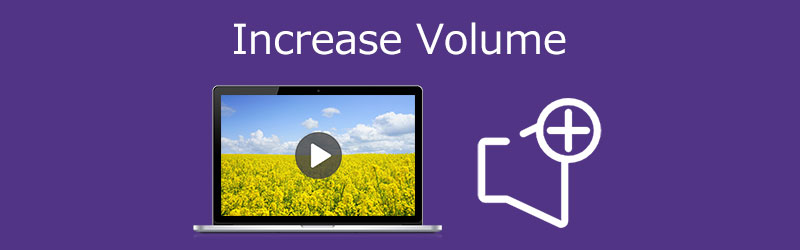
- Bagian 1. Cara Terbaik untuk Meningkatkan Volume
- Bagian 2. Metode lain untuk Meningkatkan Volume
- Bagian 3. FAQ tentang Cara Meningkatkan Volume
Bagian 1. Cara Terbaik untuk Meningkatkan Volume
Perangkat lunak pertama dan paling direkomendasikan yang akan membantu Anda meningkatkan volume audio MP3 Anda adalah Pengonversi Video Vidmore. Ini adalah perangkat lunak multiguna yang dapat mengedit audio dan video. Tidak perlu memikirkan kompatibilitas alat di perangkat Anda karena Anda bisa mendapatkannya di Mac dan Windows. Vidmore memiliki fitur pengeditan yang kaya seperti cropping, trimming, volume booster, dan banyak lagi. Selain itu, ia juga mendukung berbagai format file audio dan video. Oleh karena itu, file apa pun yang ingin Anda perbesar volumenya, Anda dapat mengeditnya di Vidmore. Hal lain yang membuat lebih nyaman bagi pengguna adalah kemampuannya untuk bekerja meskipun tidak ada koneksi internet.
Untuk membantu Anda lebih baik, berikut adalah prosedur langkah demi langkah untuk membantu Anda membuat volume lebih keras.
Langkah 1: Unduh Penguat Volume
Sebelum Anda mulai, Anda perlu mengunduh penguat volume dengan mencentang salah satu dari Unduh tombol yang ditunjukkan di bawah ini. Hal berikutnya yang harus dilakukan adalah menginstalnya dan meluncurkannya di perangkat Anda.
Langkah 2: Unggah Trek Audio yang Anda Butuhkan
Jika alat ini berjalan di perangkat Anda, lanjutkan ke langkah berikutnya dengan mengunggah trek audio yang Anda perlukan untuk meningkatkan volume. Klik Tambahkan File di sisi kiri layar atau ketuk Plus ikon yang Anda lihat di tengah layar.
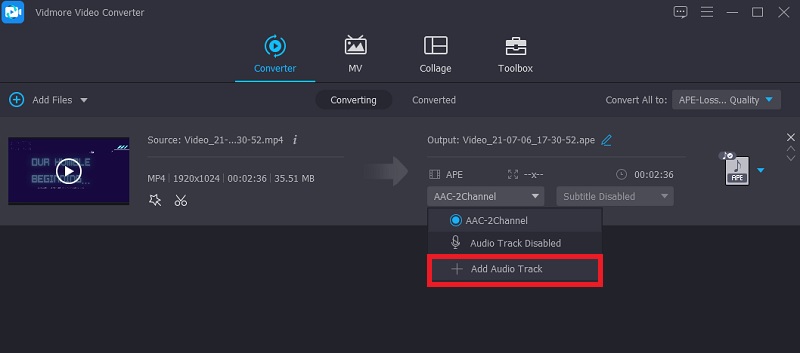
Langkah 3: Lanjutkan ke Bagian Pengeditan
Setelah menambahkan file audio di Linimasa, buka bagian pengeditan. Cukup klik Bintang ikon yang ada di bawah file. Setelah itu, Anda akan diarahkan ke bagian audio editing.

Setelah Anda berada di pengaturan audio, Anda akan melihat dua penggeser di bawah audio. Pindahkan penggeser dari Volume ke kanan untuk memperbesar volume. Jika Anda senang dengan volumenya, klik baik tombol.
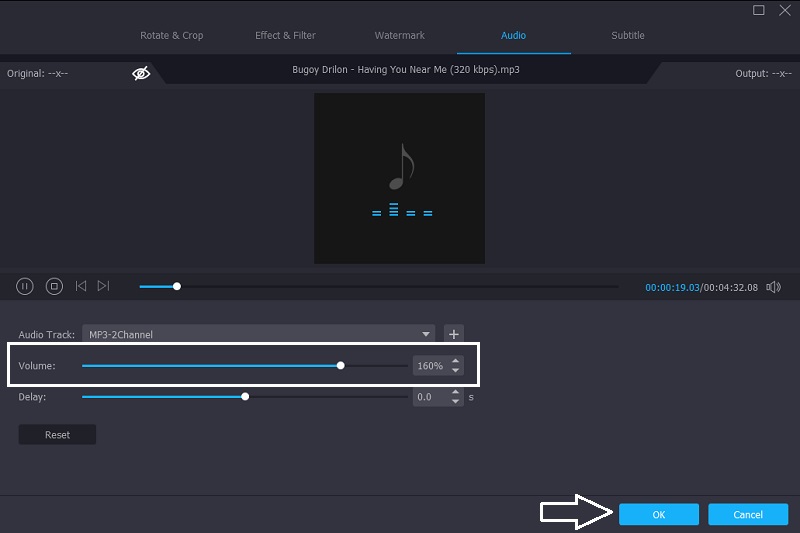
Langkah 4: Ubah Versi Audio Anda yang Diperbarui
Jika Anda setuju dengan modifikasi trek audio Anda, lanjutkan ke proses konversi. Ketuk Konversi Semua tombol di bagian kanan bawah layar. Dan itu saja!
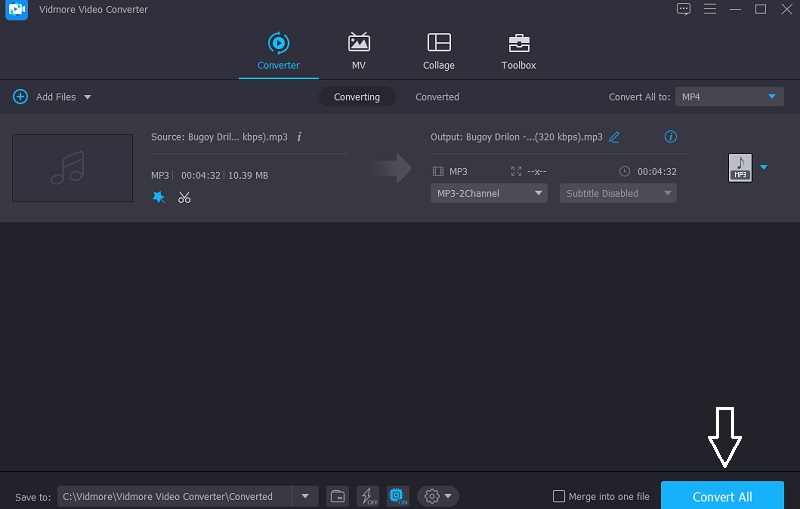
Bagian 2. Metode Lain untuk Meningkatkan Volume
Berikut adalah alat lain yang dapat Anda andalkan untuk meningkatkan volume trek audio Anda di Windows, Mac, dan iPhone. Lihat deskripsi mereka serta proses langkah demi langkah mereka.
1. Keberanian
Anda dapat mengandalkan Audacity jika Anda memerlukan perangkat lunak untuk meningkatkan volume file audio. Alat ini ada dalam daftar perangkat lunak yang kompatibel dengan perangkat Windows, Mac, dan Linux. Audacity sekarang memungkinkan Anda untuk merekam audio langsung hanya menggunakan mikrofon Anda, berkat kemajuan selama bertahun-tahun. Tidak hanya itu, tetapi juga mendukung konversi berbagai file media dan mengekspor file favorit Anda ke dalam format pilihan Anda. Tidak mengherankan bahwa ini adalah salah satu alat yang digunakan orang untuk meningkatkan volume trek audio mereka.
Selain itu, ini memungkinkan Anda untuk mengedit file favorit Anda menggunakan fitur pengeditan seperti cut, merge, trim, dan pitch changer. Inilah cara menggunakan Audacity untuk meningkatkan volume audio Anda.
Langkah 1: Hal pertama yang harus dilakukan, unduh dan instal Audacity di perangkat Anda. Setelah Anda berhasil mendapatkan alat tersebut, klik tombol Mengajukan tab di bagian atas layar, lalu klik Buka dan masukkan file audio Anda.
Langkah 2: Setelah mengunggah trek audio Anda di Linimasa, klik Pilih Tidak bisa. Kemudian setelah itu, ketuk Semua atau navigasikan Kontrol-A untuk memilih trek audio.
Langkah 3: Kemudian, klik Efek tab dan cari Amplify. Ada jendela yang akan muncul. Cukup pilih jumlah desibel yang Anda butuhkan. Setelah itu, klik Izinkan kliping. Ketika Anda setuju dengan hasilnya, klik baik. Dan bagi Anda untuk menyimpan versi terbaru dari trek audio Anda, centang Mengajukan tab dan kemudian Ekspor. Terakhir, klik Ekspor sebagai MP3.
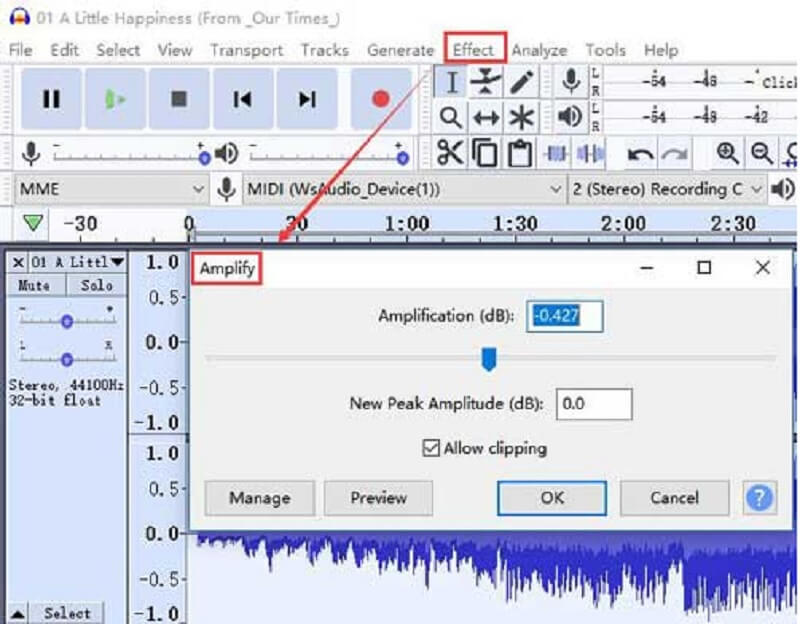
2. Pemotong Media Joyoshare
Joyoshare Media Cutter adalah perangkat lunak yang akan membantu Anda meningkatkan file audio di perangkat Mac Anda. Namun, Anda juga dapat menginstalnya di perangkat Windows Anda. Ini memiliki alat pengeditan intuitif yang akan membantu Anda membuat trek audio Anda lebih keras dengan mudah. Selain itu, Anda juga dapat mengedit berbagai format file seperti MP3, lainnya seperti M4A, AAC, AC3, OGG, CAF, AIFF, APE, FLAC, WAV, WMA, M4B, dan M4R. Ini juga memiliki alat pengeditan canggih untuk meningkatkan volume audio, menghilangkan kebisingan, menerapkan efek suara, memotong dan memangkas file audio. Untuk lebih membantu Anda dengan cara menggunakan alat ini, berikut adalah panduan di bawah ini.
Langkah 1: Unduh JoyaShare dan instal di perangkat Anda. Setelah berjalan, klik tombol Buka untuk mengunggah file audio yang diperlukan untuk meningkatkan volume. Kemudian, drag dan drop file pada antarmuka utama.
Langkah 2: Setelah itu, lanjutkan ke Format tombol agar jendela pemformatan muncul. Kemudian, Anda perlu mengaktifkan mode penyandian dan memilih format yang Anda butuhkan dengan mengklik opsi yang diberikan di layar tengah. Setelah itu, centang baik untuk menyimpan modifikasi yang telah Anda buat.
Langkah 3: Langkah selanjutnya, cari Edit tombol bagi Anda untuk melihat antarmuka pengeditan. Kemudian, klik Audio tab, dan Anda akan melihat Volume. Yang harus Anda lakukan adalah menggesernya ke kanan untuk membuat trek audio Anda lebih keras. Setelah Anda puas dengan peningkatan volume, tekan tombol Mulailah tombol yang terletak di bagian kanan layar bagi Anda untuk mengekspor file dengan volume yang ditingkatkan.
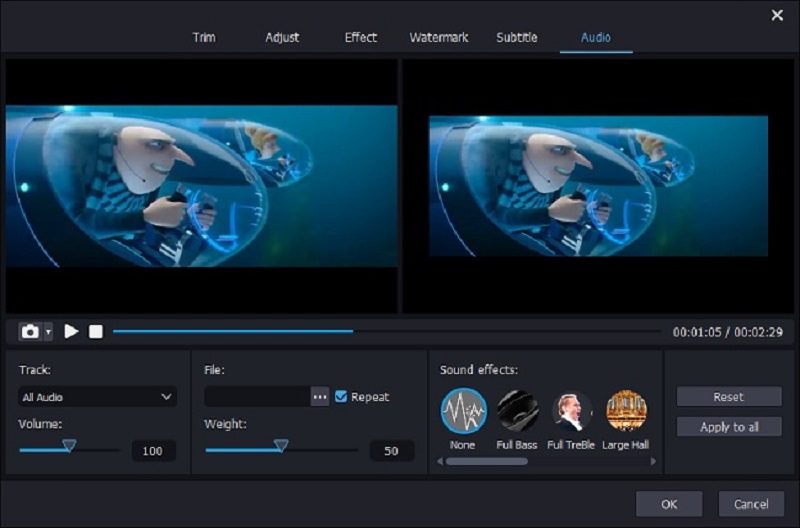
3. Equalizer Fx: Aplikasi Penguat Bass
Misalkan Anda tidak memiliki perangkat komputer dan ingin meningkatkan volume audio Anda di perangkat iPhone. Dalam hal ini, Anda dapat mengandalkan banyak aplikasi, tetapi yang paling direkomendasikan adalah Equalizer Fx: Aplikasi Bass Booster. Alat ini dapat meningkatkan bass audio Anda ke tingkat yang kuat dengan mudah. Selain itu, Anda dapat meningkatkan pengalaman mendengarkan Anda dengan bantuan efek audio bawaannya hanya dalam beberapa klik. Untuk lebih mendukung volume trek audio Anda, berikut adalah informasi panduan yang dapat Anda ikuti.
Langkah 1: Buka Aplikasi Equalizer Fx. Setelah Anda melihat Perpustakaan Lagu pada antarmuka utama, ketuk Lihat semua di sisi kanan bagi Anda untuk melihat semua trek audio di perangkat seluler Anda.
Langkah 2: Dari daftar lagu, klik salah satu yang Anda butuhkan untuk meningkatkan volume. Kemudian, ketuk penguat bass tombol. Kemudian, Putar Di penguat bass dan gerakkan penggeser ke atas hingga Anda mendapatkan peningkatan audio yang Anda butuhkan.
Langkah 3: Setelah Anda puas dengan hasilnya dengan modifikasi yang Anda buat pada trek audio Anda, Putar Mati NS penguat bass tombol, dan hanya itu! Sekarang Anda dapat menikmati mendengarkan trek audio yang paling Anda sukai.
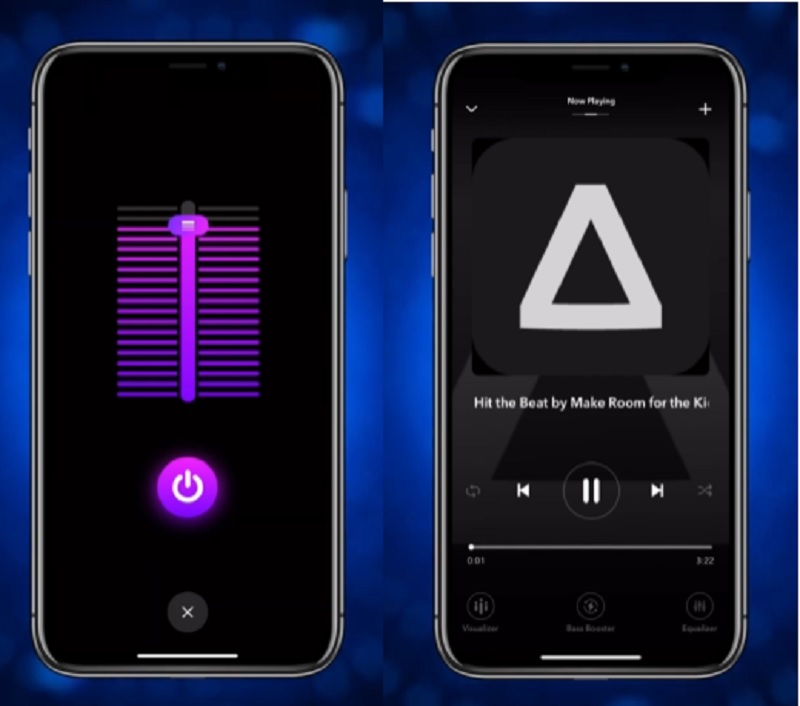
Bagian 3. FAQ tentang Cara Meningkatkan Volume
Bagaimana cara menaikkan volume di ponsel saya?
Ada banyak cara. Coba periksa headphone Anda untuk melihat apakah korsleting, lalu gunakan aplikasi equalizer untuk menyesuaikan suara dan aplikasi penguat volume untuk menambah volume.
Apakah ada penguat volume Android?
Volume Booster Pro adalah aplikasi kontrol volume dan booster langsung untuk pengguna Android. Aplikasi ini memperkuat volume musik yang diputar di ponsel Anda.
Apakah penguat volume akan merusak speaker ponsel saya?
Penguat volume untuk Android dapat menyebabkan kerusakan pada perangkat Anda. Jadi, akan lebih baik jika Anda menggunakannya dengan hati-hati.
Kesimpulan
Terkadang kita tidak bisa menikmati soundtrack yang sedang kita dengarkan karena kualitas suaranya yang rendah. Tetapi melalui bantuan posting ini, Anda akan tahu cara membuat volume audio Anda lebih keras. Lihat saja alat yang sesuai dengan perangkat Anda.


